iPhone功能全解析:掌握苹果手机的使用技巧与隐藏功能
- 问答
- 2025-09-21 09:21:35
- 19
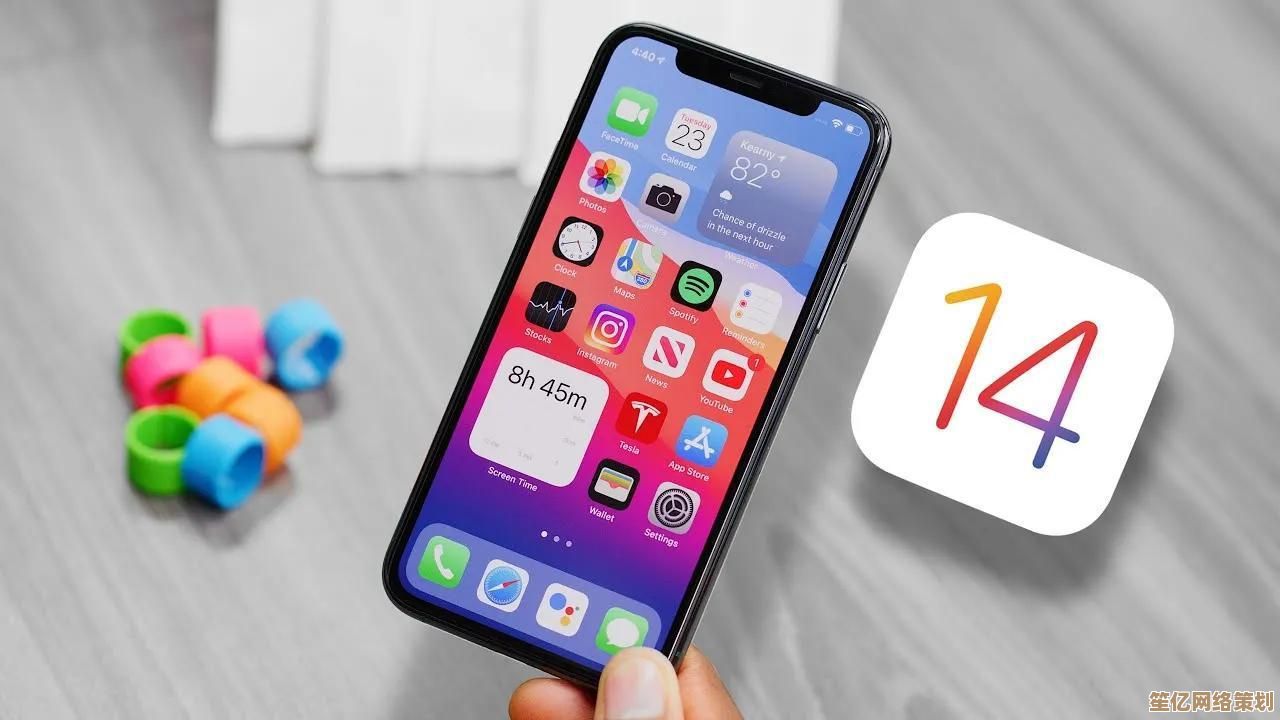
iPhone功能全解析:掌握苹果手机的使用技巧与隐藏功能
作为一个从iPhone 4一路用到iPhone 14的“果粉”,我不得不承认,苹果手机里藏着太多让人惊喜的小功能,但很多人(包括我自己)可能用了好几年都没发现。😅 今天就来聊聊那些官方不会特意强调,但能让你的iPhone体验翻倍的技巧,顺便分享一些我踩过的坑和意外收获。
相机不只是“拍照”那么简单
很多人抱怨iPhone相机不如安卓“功能多”,但其实它藏了不少狠活。
- 快速录视频:在拍照界面,长按快门直接开始录像,上滑还能调整焦距(这个我去年才发现,之前傻傻地切模式…)。
- 实况文本扫描:对准纸质文件拍照,直接复制文字!开会时偷拍同事的笔记再也不用手动打字了(别问我怎么知道的🤫)。
- 隐藏滤镜:在“照片”编辑里,长按“滤镜”图标会弹出更多选项,比自带的那几个强多了。
键盘的隐藏操作,告别第三方输入法
我一直用原生键盘,因为第三方输入法总让我觉得“卡卡的”,后来发现:

- 长按空格键移动光标:精准定位到错别字,比戳屏幕高效10倍!
- 快速输入符号:长按数字或符号键,会弹出其他变体(比如长按“¥”能选其他货币符号)。
- 双击空格变句号:但有时候会误触,气得我一度关掉这功能…
Siri可以帮你省时间,前提是你会用
Siri经常被吐槽“人工智障”,但有些场景真香:
- 自定义快捷指令:比如我说“下班了”,Siri自动打开导航、播放网易云日推(设置路径:快捷指令App)。
- 定时关闭:睡前听播客时喊“Hey Siri, 30分钟后关闭”,不用再摸黑找手机。
- 但它偶尔抽风:有次我喊“打开手电筒”,它回我“找不到手电筒应用”…🙄
控制中心才是效率神器
下拉控制中心时,用力按压(或长按)图标会有惊喜:
- 手电筒调亮度:原来可以选强弱光,之前一直以为只有“亮瞎眼”和“不太亮”两档。
- 计算器拷贝结果:输错数字不用重算,直接左滑删除一位(这个设计太隐蔽了!)。
- 深色模式定时:在“显示与亮度”里设置日落开启,护眼又省电。
那些反人类的设计…和补救方法
苹果有些逻辑真的让人挠头:
- 相册误删恢复:最近删除相册只保留30天?我差点永久丢失旅行照片,后来发现iCloud.com能找回60天内删除的文件。
- AirDrop传不过去:检查是否设置了“仅限联系人”,或者…重启(万能解法)。
- 闹钟音量独立:睡前调低媒体音量,早上闹钟依然巨响,吓得我灵魂出窍💥。
个人私藏技巧:用iPhone“监视”自己
- 屏幕使用时间:发现每天刷抖音3小时后,我设置了App限额,结果…学会了绕过限制(别学我)。
- 快捷指令自动化:到家自动连WiFi+播放“下班BGM”,仪式感拉满。
- 备忘录扫描文档:对准文件自动矫正边缘,比扫描仪还快,但光线差时会变成抽象画🎨。
iPhone像座冰山,80%的功能藏在水下,有时候折腾半天发现新功能,会忍不住骂:“为什么不早说?!” 但这也是用苹果的乐趣吧——永远有彩蛋等你挖掘。
(P.S. 如果你发现“用力按压”在iPhone XR上无效…别慌,XR不支持3D Touch,长按就行,别问我怎么知道的😭)
本文由钊智敏于2025-09-21发表在笙亿网络策划,如有疑问,请联系我们。
本文链接:http://waw.haoid.cn/wenda/5235.html








